GoProで水中撮影!操作方法や設定・必要な周辺機器を紹介!

水中の風景や生物を撮影したい方で、GoProを用いて撮影しようと考えている方もいるでしょう。しかし、水中では色・明るさ・動きの捉え方など、陸上とは異なる条件での撮影となります。
そのため、水中撮影に最適な設定方法や撮影方法などの知識は必要となってくることでしょう
この記事では、GoProを使用した水中撮影の方法を解説していきます。
これから水中撮影に臨む方や過去に撮影で失敗した経験がある方など、改めてGoProで水中撮影する方法を学びたい方はぜひ参考にしてください。
GoProで水中撮影をする際の注意点
GoProを使用しての水中撮影は、陸上での撮影とは異なるポイントがいくつかあります。
ここでは主な3つの注意点について解説していきます。
カメラの防水性を確認する
GoProのモデルにより異なりますが、現在主流のほとんどの機種ではある程度防水性があります。
- HERO12/11/10/9/8/7/6/5 Black
- HERO11 Black Mini
- HERO7 Silver/White HERO (2018)
- HERO5 Session
- HERO4 Session
- HERO Session (ハウジングなし)
上記のモデルは、バッテリードアがしっかりと閉められていれば水深10mまで防水ケース(ハウジング)なしでも撮影可能です。
深く潜水する場合や長時間撮影を行う場合は、防水ケースを装着して行うようにしましょう。
水中の光や色の変化を考慮する
水中では光の屈折などにより光が届きにくいもの。深度が増すと、赤やオレンジ色が失われ、青みがかった映像になることが多いです。
ホワイトバランスの調整や照明水中照明などを用いて色味の補正をしましょう。設定方法については後述します。
浮遊物や濁りの影響を考える
海や川で撮影をする際、浮遊物や濁りの影響を大きく受けてしまいます。
筆者の例を挙げると、台風が過ぎた後に海で撮影をしたら、海底の砂がかき混ぜられた形になっており、かなり濁った状態で撮影ができなかったことがあります。
このような場合、そもそもGoProの設定を変えたり、機材を整えても撮影ができないことがあります。撮影に行く際は、天気や台風などの状況m確認しておくと良いでしょう。
よりきれいな映像を撮りたいのであれば、透明度の高い海や水中など、適切な場所選びから始めましょう。
GoProの水中撮影で必要な周辺機器と選び方
水中で上手く撮影するためには、適切な周辺機器を選ぶことが大切です。撮影のクオリティや安全性を高めるため、以下の周辺機器の選び方について解説します。
GoPro本体を保護する:防水ケース(ハウジング)
水中撮影の際、GoPro本体をしっかりと保護することが不可欠です。防水ケースを装着することで、カメラを水や衝撃から守ってくれます。
前述の通り、現行モデルの多くは10m程度の水深は防水ケースなしでも撮影は可能です。しかし、それ以上の水深や海での撮影には防水ケースは必須です。
ケースは透明な素材で作られているため、ケースを装着したままでもクリアな映像や写真を撮影することができます。
GoProの紛失を防ぐ:フロート
フロートとは言わば”浮き”です。GoProに取り付けることで、うっかり落としてしまっても水中に沈むことはありません。
ずっと持っていないといけないという緊張感がある撮影よりも、フロートを装着して安心して撮影した方が余計なストレスを抱えずに撮影することが可能です。

GLIDER GoPro用 フロートバック 防水ハウジング用 フロート 3M両面テープ付き
両面テープでGoProに貼り付けることで、海中で落としても浮遊するフロートです。リーズナブルな価格で、GoPro以外の機種にも対応しています。
クリアな映像を保つ:曇り止め
水中での撮影では、カメラのレンズが曇りやすいという問題があります。特に水中や寒冷地での撮影時にはこの現象は顕著で、温度差や湿度によってレンズ内部が曇りやすくなります。
そこで曇り止めをケース内に挟み込むことで、曇りを吸収しクリアな視界や撮影を継続できるようになります。
再利用可能なものも多く、使い終わった後は乾燥させて何度も使用することができます。

GLIDER GoPro用 アクセサリー アンチフォグ 曇り止め 防水ハウジング用 湿気取り
GoProとハウジングの間に設置して使用する曇り止めです。1パックに5枚入り、2パックセットとなっています。1回の小旅行で1枚、長時間の撮影では2枚を使用するのが目安です。
安定感のある撮影に:自撮り棒
水陸ともに使える自撮り棒を用意しておくこともおすすめです。
特に水中では、水流や波の動きによりカメラが不安定になりやすいです。
また、自撮り棒の材質にこだわるのも良いでしょう。塩水(海水)やプールの塩素などの影響を受けにくい材質で作られているかどうかで長持ちします。

Foretoo (フォートゥー) 自撮り棒 19インチ
ひねるだけで簡単に使用できる自撮り棒です。防水性も兼ね備えており、水中でもご利用可能です。17.78cm~48.26cmに伸ばすことが可能です。ストラップ付きで水中での使用も安心でしょう。
GoProの水中(ダイビング・シュノーケリング)撮影テクニック
水中撮影は、陸上での撮影とは異なるテクニックが求められます。特にダイビングやシュノーケリング中のGoProを使った撮影では、独自のポイントがいくつかあります。
ここでは、水中撮影のコツについて解説していきます。
被写体との距離感:接近撮影のコツ
水中撮影時、特にGoProのようなアクションカメラを使用する際、被写体との距離感は非常に重要です。
水は空気よりも光の透過が悪く、被写体が遠くなると色が乏しくなったり、詳細が見えにくくなります。
すぐにでも実践できるコツとしては、想定しているよりも被写体に近づいた状態で撮影することです。
水中においては、これだけでも鮮明で色鮮やかな映像や写真を撮影できます。
接近撮影は、練習と経験を積むことで、より美しい映像や写真を収められるでしょう。
光と影のバランス:水中のライティングについて
水中では光の屈折や散乱が起きやすく、ライティングは非常に重要です。ここでは、水中のライティングに関して、いくつかのポイントを解説します。
撮影角度の調整
太陽の位置によって、水中の光の強さや方向が変わります。例えば、太陽が真上にある正午時には直下からの光が強くなります。
この時、少し斜めから撮影することで、柔らかい光の中での撮影が可能です。
水面からの光の入り方の利用
水面は光を反射する性質があります。水面近くでの撮影では、水面からの反射光を利用して被写体を明るく照らすことができます。
特に、波立った海やプールでは水面の動きに合わせて光の模様が変わるため、動きのある美しい映像や写真を撮影することができます。
影の活用
自然光のみを使用すると、被写体の一部が明るすぎたり、逆に暗すぎる場面も出てきます。
そのため、意図的に影を作ることで被写体の立体感を出したり、特定の部分を強調することができます。
このように、自然光を活用する際には撮影の状況や環境に応じて、カメラの角度や位置を調整することで、最適な光の条件で撮影することができるでしょう。
GoProで水中撮影するときの設定
水中でのGoPro撮影は、陸上とは異なる環境での撮影となります。
そのため、特有の設定や操作が求められるため、上手く水中撮影を行うためにGoProの設定を理解しておきましょう。
最適な解像度
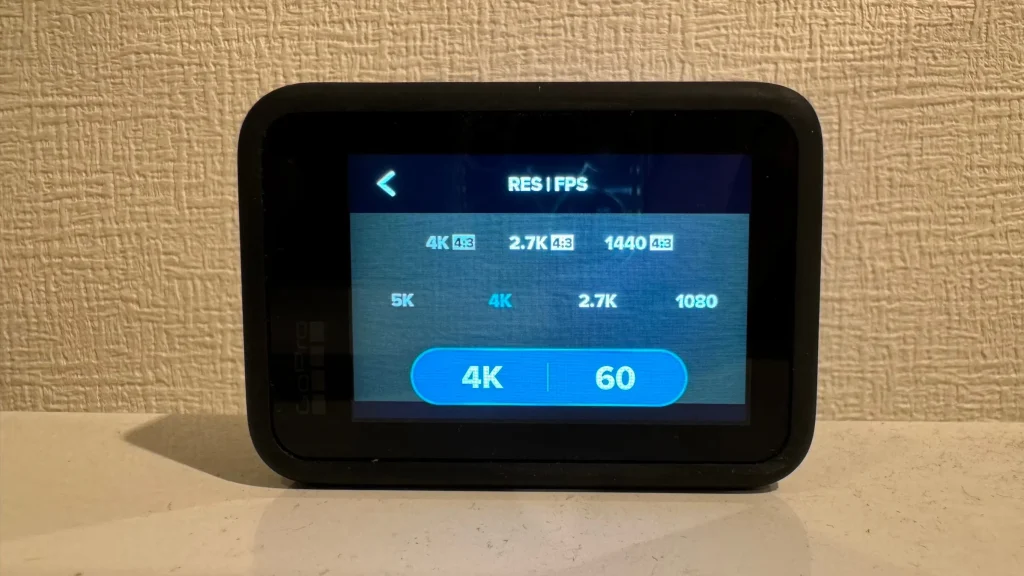
一般的に高解像度として扱われているのは、1080p、4K辺りになります。解像度が高いほど、画像や映像の細部がはっきりと表示され、色の階調や質感もリアルに再現され、高品質な映像や画像を楽しむことができるとされています。
撮影した動画にもよりますが、YouTubeやSNSに気軽に投稿するための動画なら、1080pで十分と言えます。
映像作品やその後に編集を行うことを想定したら、4K以上で撮影しておくのも良いでしょう。ただし、その分容量も増えてしまうのでSDカードの空き容量には注意が必要です。
また、4K以上の場合、熱暴走でフリーズしてしまうことがあります。1080pに落として撮影したり、こまめに電源を切るなどの対策をすると良いでしょう。
フレームレートの設定

動画は連続した静止画の組み合わせで、フレームレートは1秒間に何枚の静止画にするかという設定です。
フレームレートを高くするほど、1秒間辺りの静止画が増えるため、より滑らかな映像になります。下記はよく用いられるフレームレートの設定です。
- 24fps:映画などのスタンダードなフレームレート。
- 30fps:一般的なテレビ放送や一部の動画カメラで使われるフレームレート。
- 60fps:非常にスムーズな動きになり、ゲームや高品質な動画カメラで使用されるフレームレート。
水中で滑らかに撮るなら60fpsが良いでしょう。
しかし、水中で素早く動く生物や、水辺や水中特有の現象(水しぶきや気泡など)をより細やかな映像で捉えるには、より高いフレームレートである120fpsや240fpsで撮影するといいでしょう。
スローモーションにする編集を行う場合は特に有効です。
ホワイトバランスの設定とカラーフィルター

水中では、青や緑が強調されやすい特性があります。そのため、ホワイトバランスを適切に調整し、自然な色再現を目指しましょう。
設定する際には、赤色を強くする設定にホワイトバランスを最大まで上げておくと良いでしょう。
また、水深が深くなるにつれて、光も届かなくなってくるため、オートの設定もおすすめです。潜るほど暗くなって見えなくなる…というアクシデントは防ぐことができます。
ただし、色味は青っぽくなってしまうので注意が必要です。
ホワイトバランスの設定をオートにする場合で、青っぽくなるのを避けたい場合は赤色を強調するカラーフィルターを装着することも検討しましょう。

YALLSAME ダイブフィルター ブラック レッドフィルターとマゼンタフィルター付き
GoPro Hero 9/10/11で使用できるカラーフィルターです。水中で使用することで、赤っぽい色味を足すことが可能で、より自然な水中映像の撮影が可能です。
ISOの調整

ISOはカメラの明るさを調整するものです。水中は光の透過が低下するため、地上よりも暗くなりやすいため、調整が必須になります。
ISOに関しては、その時の太陽光の強さや場所、水深などによって最適な値が異なります。
撮影を開始する前に、一度水中で画面を見るなどテストして調整すると良いでしょう。
なお、ISOを上げすぎるとノイズが発生しやすくなり、画質が悪く見えてしまいます。下げすぎると暗くて見えないということが発生するため、実際にテスト撮影をしてから撮影を開始することをおすすめします。
スローモーションやタイムラプス機能の活用
水中の美しい景色や生物の動きを強調するためには、GoProのスローモーションやタイムラプス機能が効果的です。
特に、素早く動く生物や水中の光の動き、水しぶきや気泡を強調したい場合には、こういった機能を用いることで臨場感が増し、映像美に磨きがかかり最適です。
水中映像のポスプロダクション:編集ソフトでの色補正や安定化
撮影時に行うことではありませんが、撮影した水中映像の品質をさらに高めるためには、後処理が欠かせません。
そのため、後の編集ソフトを使用(色補正や映像のバランスを調整すること)も想定した撮影がかかせません。
また、こういった事前準備は完成した映像の品質を高めるためだけではありません。
どういった構成で動画を作り上げるのか、被写体や素材となる映像はどう扱うのかなど事前に考えておくことは、編集時の手間を最小限に抑えることにも繋がります。
【経験談】海中でケースなしGoProを使った結果…
筆者の経験談として、海でGoProを用いて撮影をした経験があります。当時、GoProを防水ケースなしで使用していました。浸水しないよう、バッテリードアがしっかりと閉まった状態を確認して海に潜りました。
最初の10分程度は問題なく撮影できていたものの、すぐに調子がおかしくなってしまいました。
フリーズしたまま動かなくなってしまったのです。それに焦って海に落としてしまいました。すぐに潜って紛失は防げたものの、一歩間違えれば完全に海の藻屑となっていました。
陸に上がってから乾かしたりしたものの、やはり塩分を含んだ海水だからか壊れてしまいました。SDカードは無事で、フリーズする前の撮影データが残っていたのが何よりでした。
その後、サポートに連絡を取り、修理対応をしてもらいました。今回のケースだと、新品のGoProへの交換となりました。
GoProのサポートサブスクリプションに加入しており、今回の状況を伝えたところ、なんと無料で新品に交換をしてくれたのです。
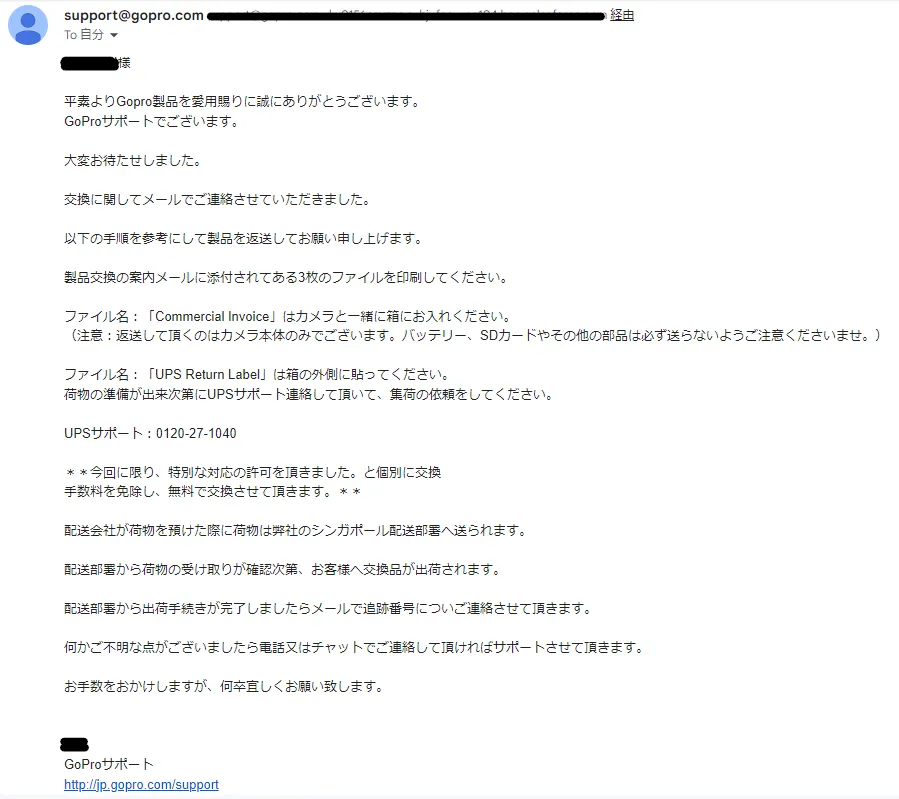
ですので、実際に痛い思いをした筆者からのアドバイスとしては下記の通りです。
- 水中撮影は防水ケースはマスト!
- 紛失防止のためストラップで手と繋ぐか、フロートで沈まない対応を!
- GoProのサポートサブスクには入っておこう!
ぜひ参考にしていただけますと幸いです。
GoProで水中撮影でダイビング&シュノーケリングの思い出を残そう!
ダイビングやシュノーケリングは、その瞬間、その場所でしか体験できない魅力が溢れています。
GoProでその特別な瞬間を記録し、大切な思い出として残しましょう。そのためにも、ここで紹介した撮影テクニックや設定方法、編集のコツなど、水中撮影のすべてを楽しむためのヒントはぜひ覚えておいてください。
Team HENSHINではプロのカメラマンによるハイクオリティな映像の撮影が可能です。撮影のご依頼はもちろん、今回のGoPro撮影に関するアドバイスなど、些細なことでも構いません。水中撮影に関してお困りの方は、お気軽にご相談ください。